Olá Amigos!
A atualização do Worksection pós-confinamento já está disponível em suas contas. Em uma série de postagens, apresentaremos o sistema atualizado de funções, contatos ampliados, o papel de Leitor, pastas de projetos e uma nova lista de funcionários.
Este post de blog descreve inovações que ajudarão você a configurar um sistema de CRM simples diretamente no Worksection, assim como contatos e as maneiras de utilizá-los.
Vamos começar!
Seção Contatos
Mudamos completamente a Base de Contatos para que você possa usar o Worksection como um sistema de CRM simples para seu departamento de vendas. Ela obteve um novo propósito e design, mas suas funções familiares foram preservadas.
Adicionamos pastas de contatos para que você possa agrupá-los por tipo de cliente ou por qualquer critério de interesse.
Ao mencionar um contato diretamente em um texto de tarefa ou comentário, seus funcionários não perderão nenhum número de telefone ou detalhes do cliente. Você pode criar um contato a partir de um lead enquanto cria uma tarefa ou escreve um comentário. Agora apresentaremos todos os operadores de contato em mais detalhes…
A lista se tornou mais simples e agradável, e mais contatos podem ser acomodados em uma única tela. Eles podem ser agrupados por categorias.
o jeito que era e o jeito que é
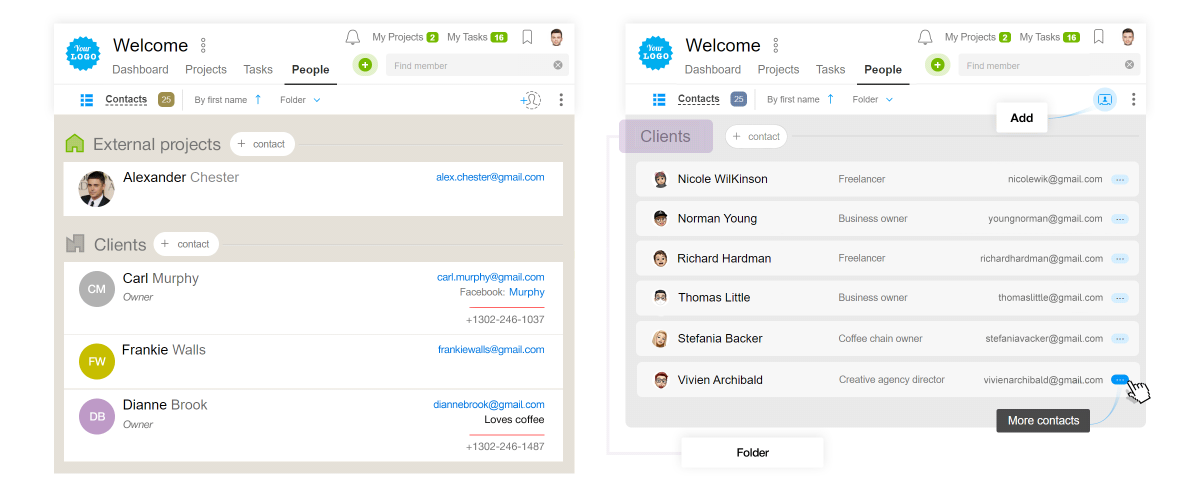
Pastas de contatos
Em suas contas, as seguintes categorias estão pré-definidas:
- Sem pasta — todos os novos contatos vão para esta pasta por padrão. Você pode transferi-los mais tarde.
- Administrativa — esta pasta está disponível apenas para o proprietário e para os “administradores da conta”.
- Pasta da sua equipe — esta pasta é visível apenas para sua equipe. Ela está oculta para outras equipes.
- Membros antigos — funcionários que não são mais membros da conta estão incluídos nela. Provavelmente, você vai querer que eles voltem a trabalhar.
Você pode adicionar quantas novas pastas desejar para agrupar contatos por áreas, empresas e clientes.
Quem pode ver os contatos?
Pessoas com o papel de Usuário e superiores podem visualizar e adicionar contatos.
Membros de empresas clientes não podem visualizar contatos, exceto aqueles mencionados no texto.
Quem pode adicionar, editar e remover categorias?
Proprietários da conta/equipe e Administradores com o direito de “autorizar edição de todos”.
Criando um novo contato
Para criar um contato, clique no mais próximo à busca e selecione «Contato»1; em seguida, uma ficha será aberta para você indicar os detalhes da pessoa. Crie o contato e ele será adicionado ao sistema.
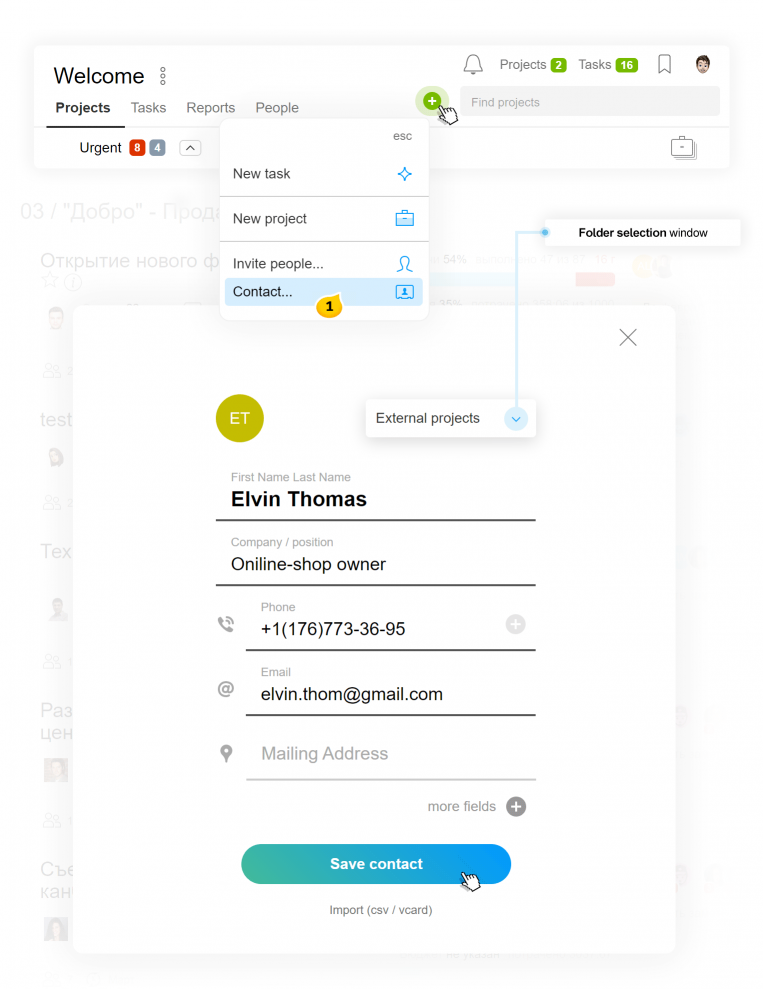
No estágio de entrada de dados, o Worksection irá lhe avisar se já houver um contato com o mesmo nome, número de telefone ou e‑mail. Isso ajudará a evitar duplicatas.
Aviso duplicatas de contatos não são proibidas.

Você pode fornecer links de redes sociais diretamente na ficha. Qualquer informação importante relacionada ao contato pode ser deixada na caixa “outros contatos” como na tela abaixo:
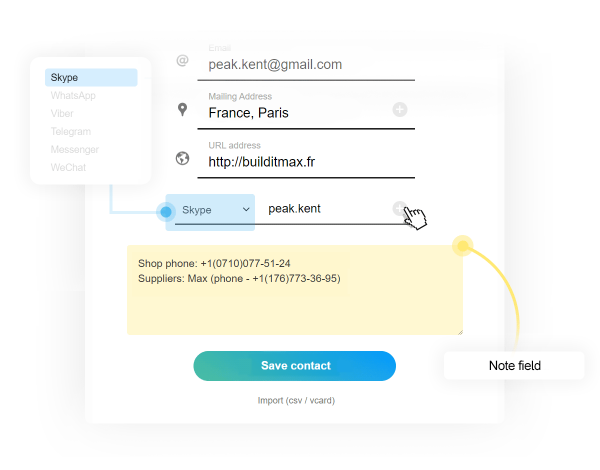
novo Vinculando contatos com tarefas
Esse é o ponto principal para revisar a capacidade chave do CRM — a forma de vincular uma tarefa a contatos.
Para fazer isso, você precisa mencioná-lo no texto de uma tarefa ou comentário.
Você se livrará de muitos números em mensageiros, cartões de visita perdidos e não terá mais cópias e colagens de detalhes de contatos. É muito mais simples e conveniente criar um contato uma vez no Worksection e mencioná-lo em uma tarefa, apenas selecionando‑o da lista com uma função de busca conveniente.
Por exemplo, se seu gerente atraiu um novo cliente, o gerente anexará seu contato diretamente na descrição da tarefa. E depois, uma vez que o negócio estiver fechado, ele enviará os detalhes do cliente para o departamento financeiro para comunicação.
Para mencionar um contato em uma tarefa ou comentário, escreva o símbolo @ no texto ou clique em @ (Mencionar) no menu do editor de texto e selecione o item “contato”1. O contato selecionado por você será destacado em cor com um ícone. Se você clicar nele, a ficha do contato será aberta para exibir todos os dados disponíveis.
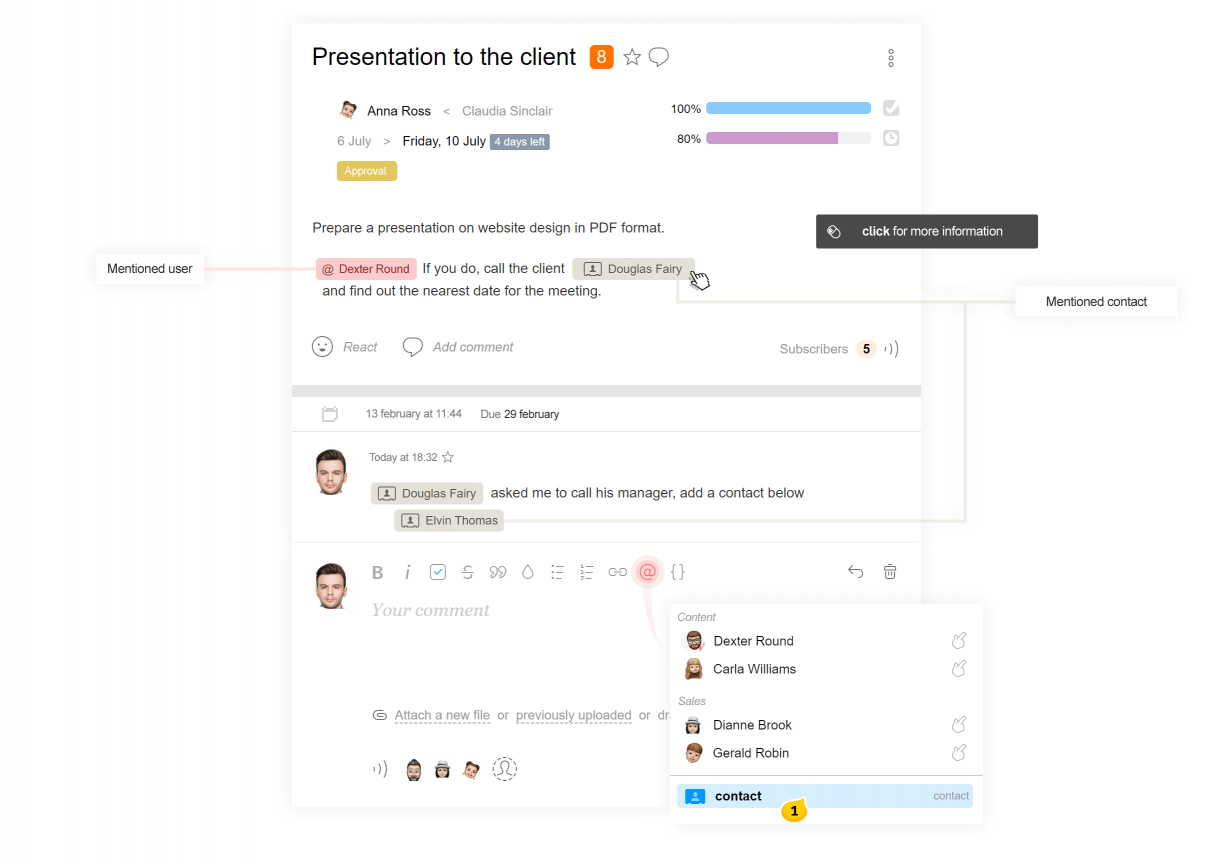
Mostraremos 5 contatos adicionados recentemente, e a linha de busca permitirá que você procure qualquer contato pelo nome, telefone ou e‑mail. Você pode Adicionar um contato2 de imediato, se tiver certeza de que ele ainda não está no Worksection.
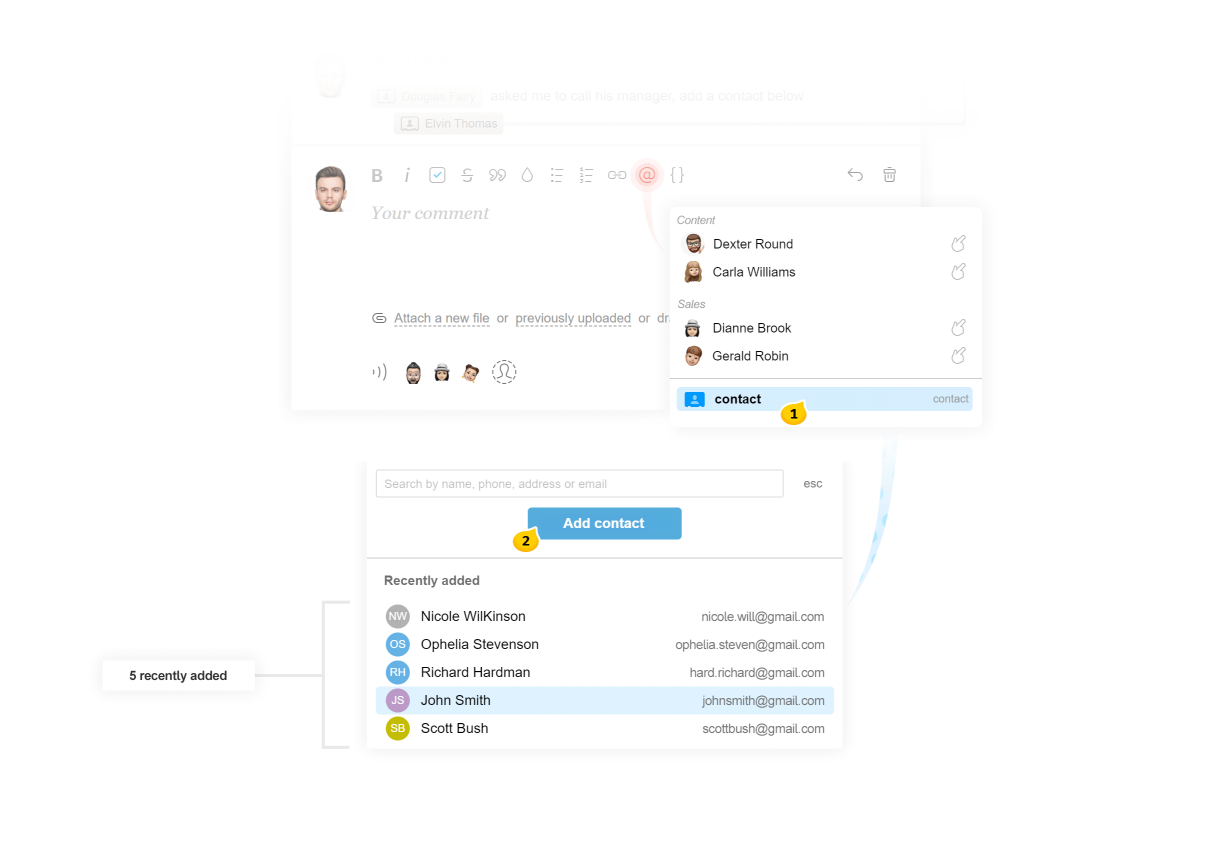
Atenção Seu cliente poderá visualizar o contato que você indicou em uma tarefa disponível para ele.
Novos filtros de tarefa:
Você pode acessar os detalhes de contato de interesse diretamente da lista de tarefas. Para isso, adicionamos o ícone respectivo.
Para possibilitar que você encontre tarefas com contatos nas páginas de Tarefas, adicionamos novos filtros:
- tarefas nas quais qualquer contato1 é mencionado;
- tarefas nas quais um contato específico2 é mencionado.
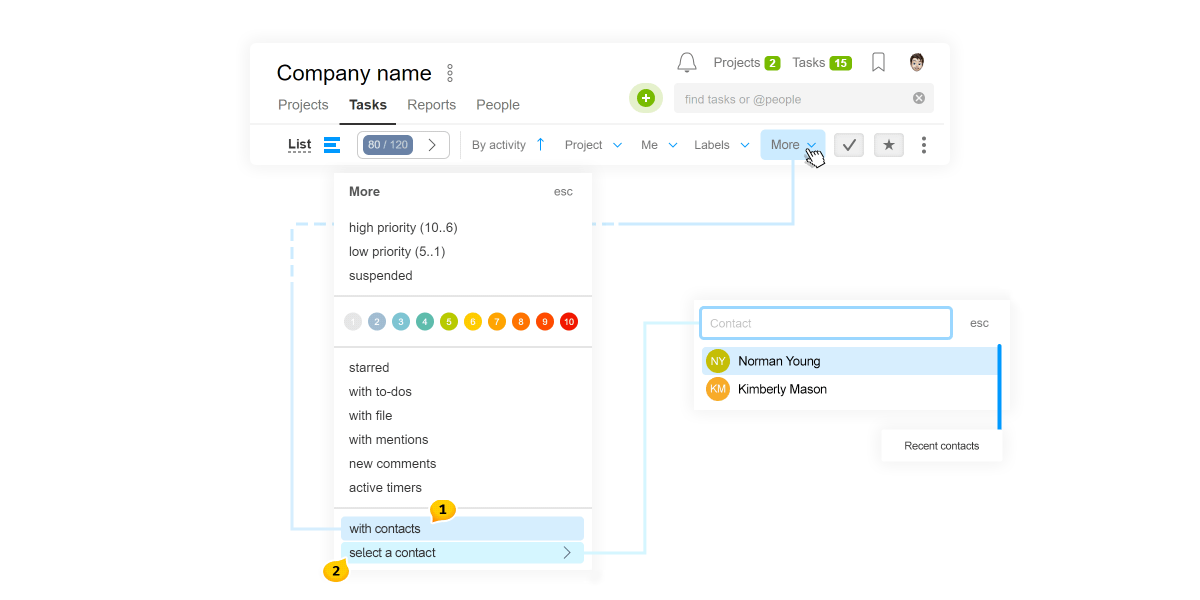
Nova lista de funcionários
Além disso, atualizamos a seção Pessoas! Ela se tornou mais compacta e conveniente, e, mais importante, exibe todas as informações importantes em uma forma familiar.
A lista é dividida por equipes1 — nada mudou aqui. E a ficha mostra o seguinte: cargo2, e‑mail3, projetos4, atividade5 e contatos adicionais6.
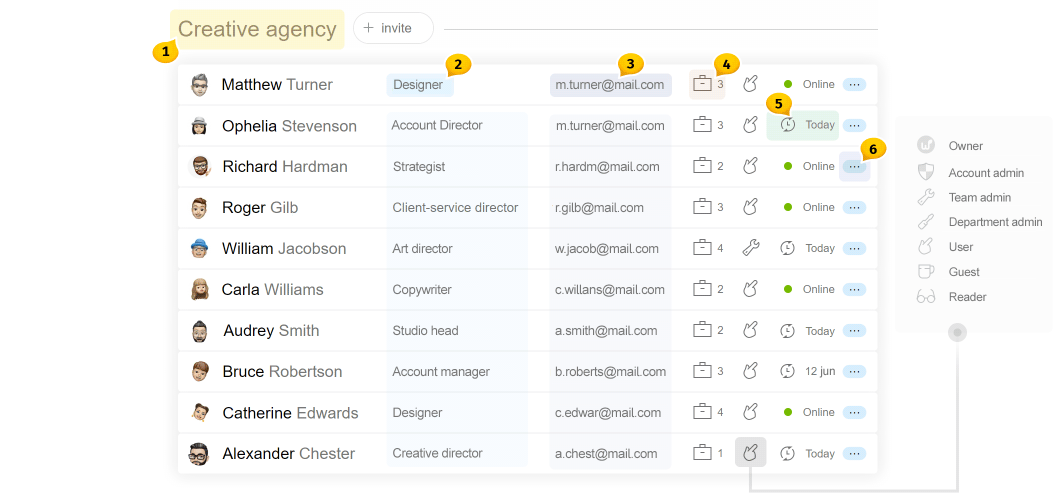
Novo A equipe do Cliente é marcada com um rótulo ao lado do nome da equipe.
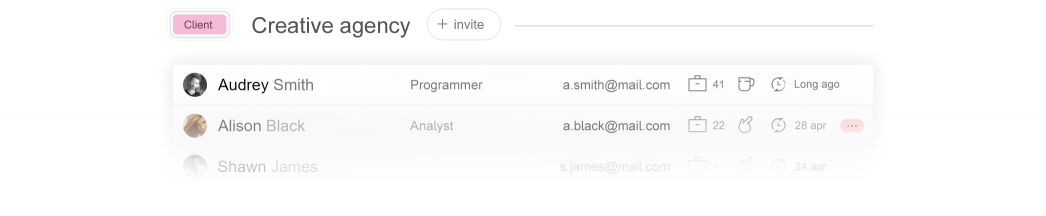
Neste ponto, concluímos nossa revisão do novo sistema de contatos. Esta é uma atualização importante que ajudará na criação de um sistema de CRM simples, acelerará a comunicação com clientes e subcontratados e facilitará o tratamento de leads.
Obrigado por usar o produto, tenha sucesso em seu trabalho!
Equipe Worksection
